金山PDF:多功能PDF阅读器,操作技巧全知道
你是否在寻找一款好用的PDF阅读器?金山PDF阅读器值得一试。它不仅支持多种浏览模式,还有添加书签等实用功能。此外,它在添加水印、设置背景色、查看缩略图等操作上也有独特技巧,快来了解一下吧。
金山PDF怎么给PDF文件添加水印?
1、 登录电脑,用金山PDF打开要编辑的PDF文件;?
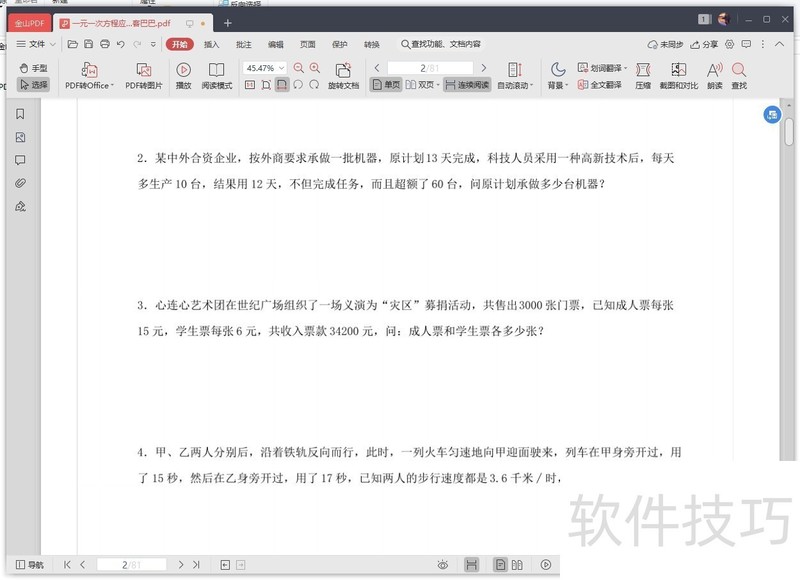
2、 点击上方“ 插入”菜单;
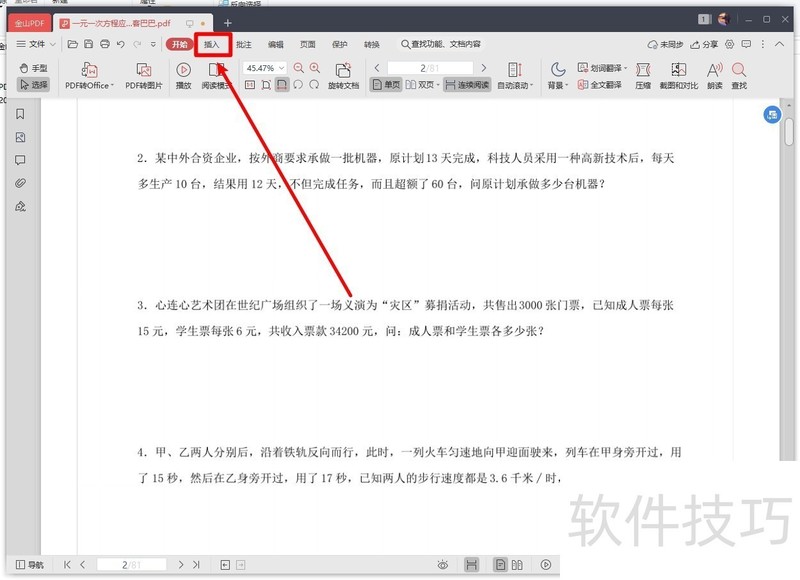
3、 点击“水印”工具按钮;
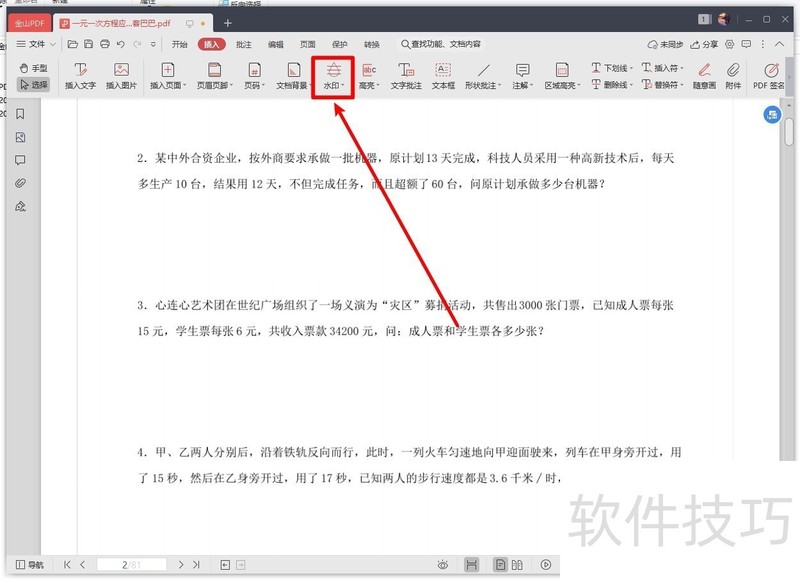
4、 在弹出的子菜单,点击“+”子菜单。
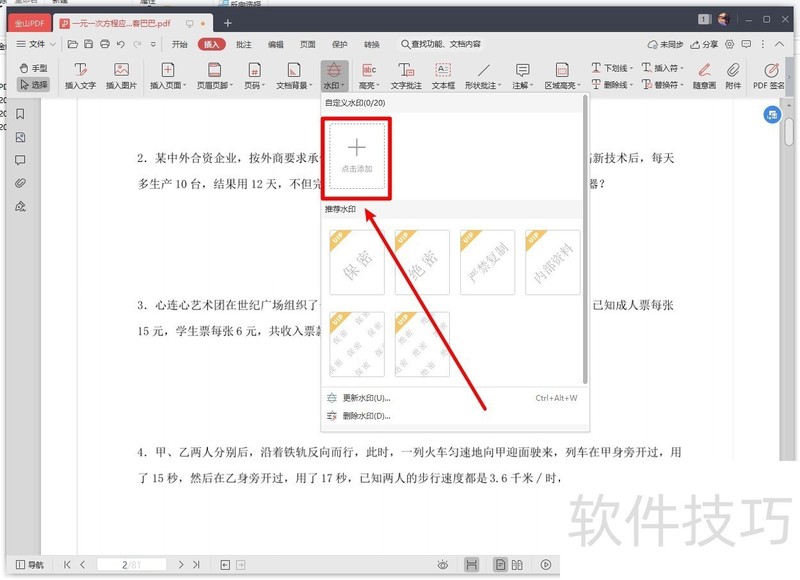
5、 在弹出的窗口中,输入水印的文本,点击“确定”按钮;
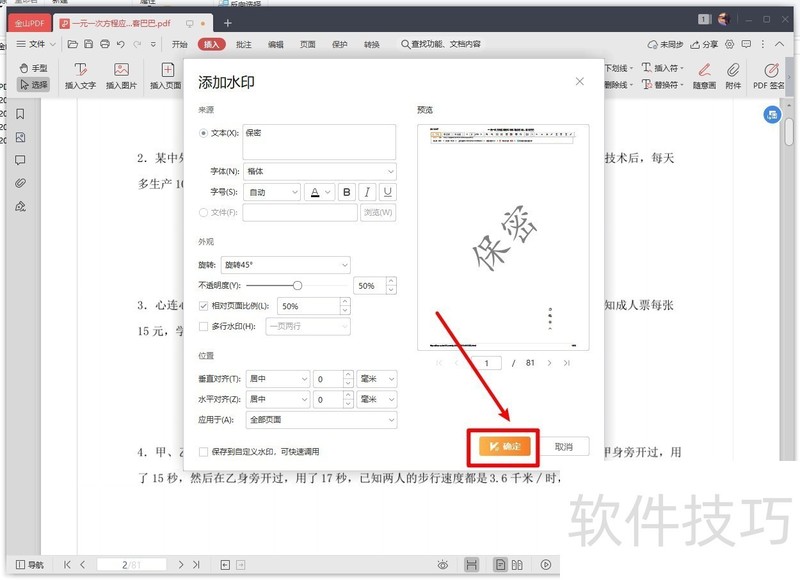
金山PDF如何设置PDF文件背景色?
1、 登录电脑,用金山PDF打开要编辑的PDF文件;?
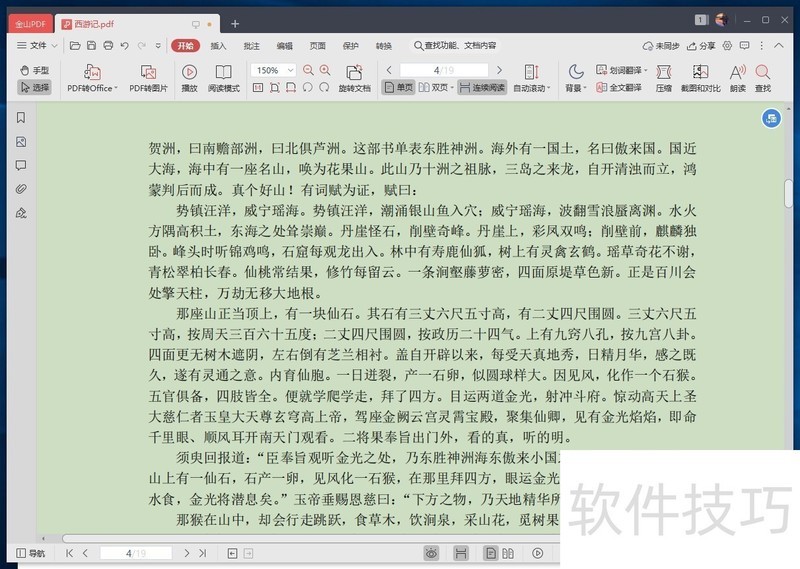
2、 点击上方“插入”菜单;
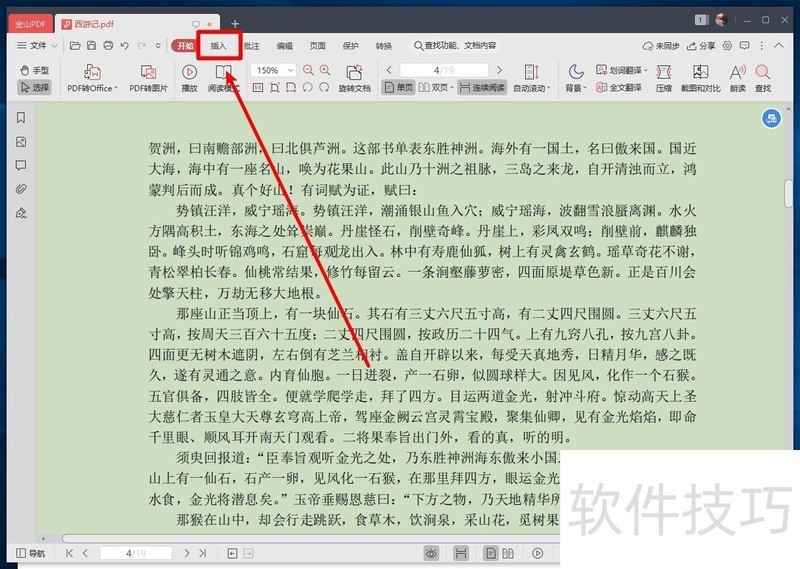
3、 点击“文档背景”工具按钮;
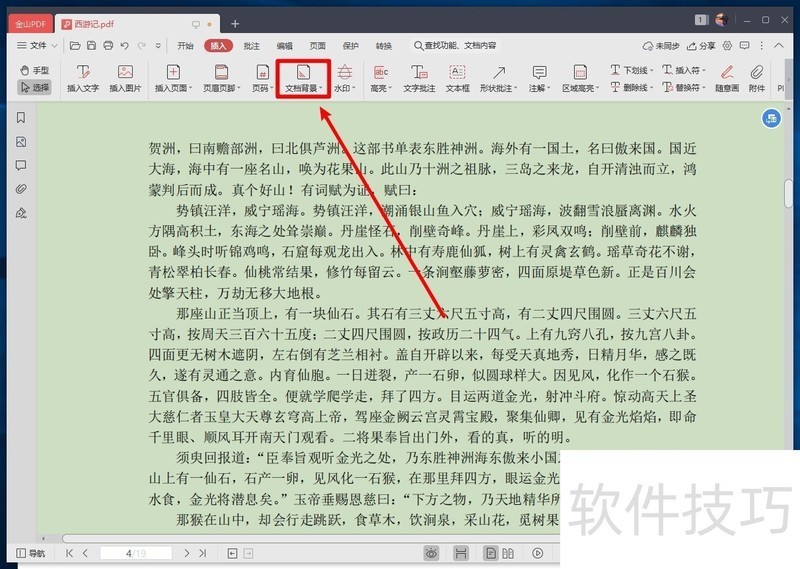
4、 在弹出的窗口中,选择背景颜色,然后点击“确定”按钮;
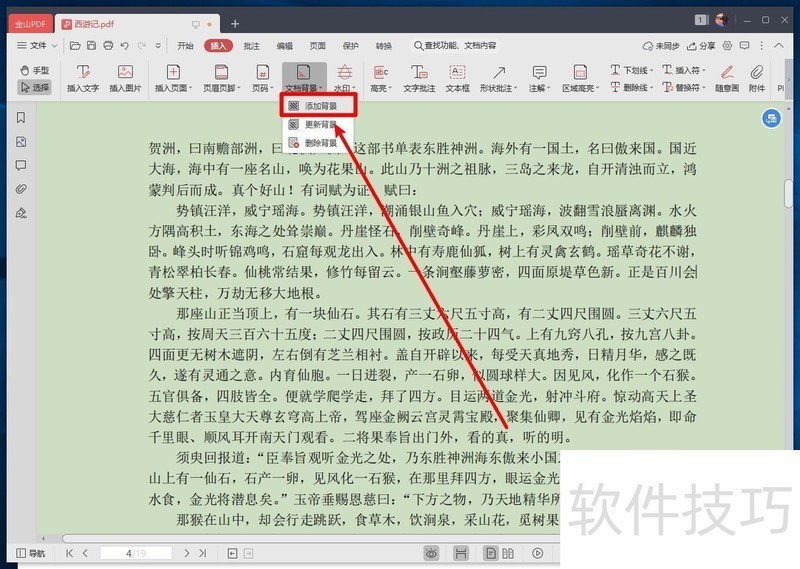
5、 在弹出的子菜单,点击“添加背景”子菜单。
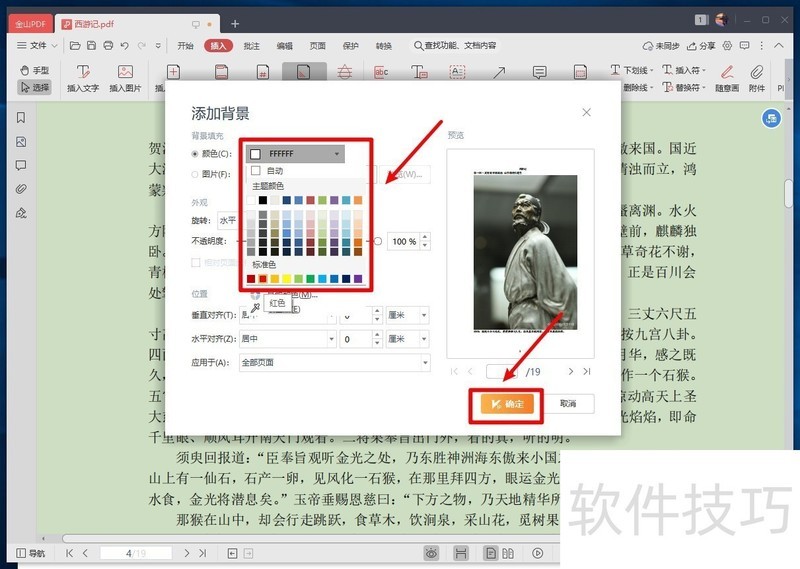
金山PDF如何查看PDF文档缩略图?
1、 登录电脑,用金山PDF打开要编辑的PDF文件;?
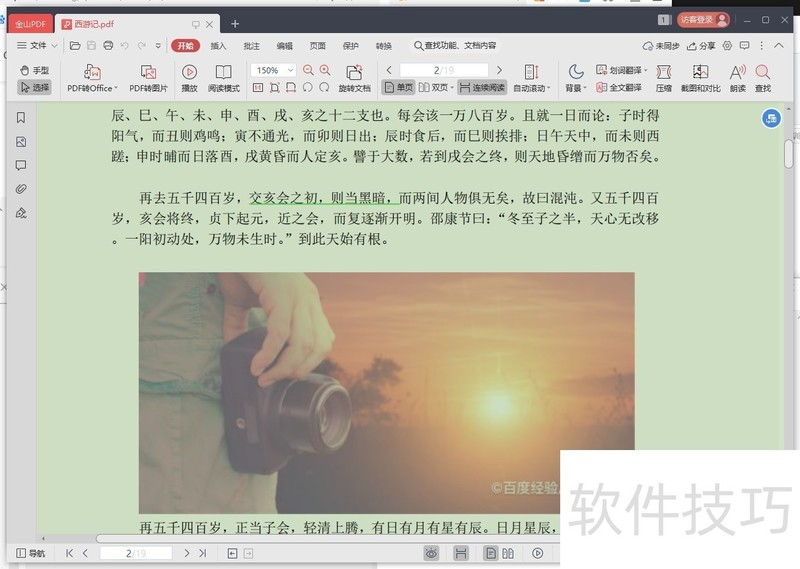
2、 点击左侧上方“查看文档缩略图”图标;
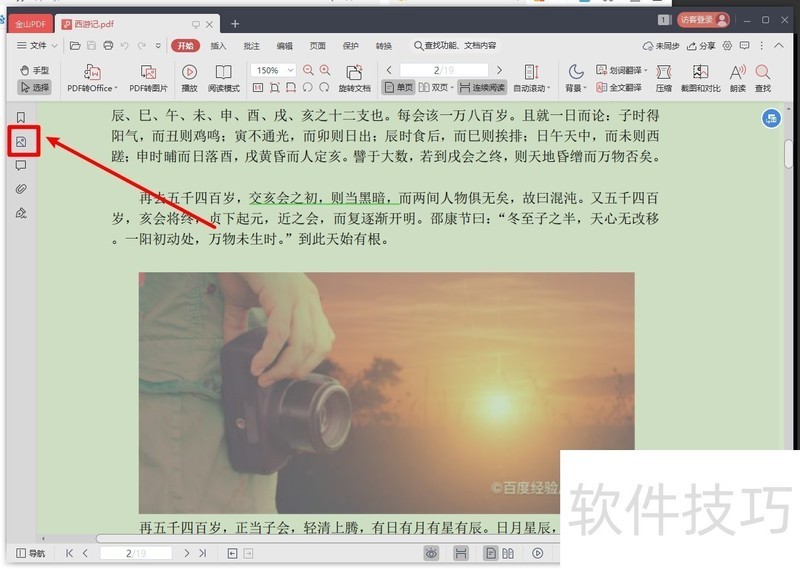
3、 可以看到显示了文档的缩略图;
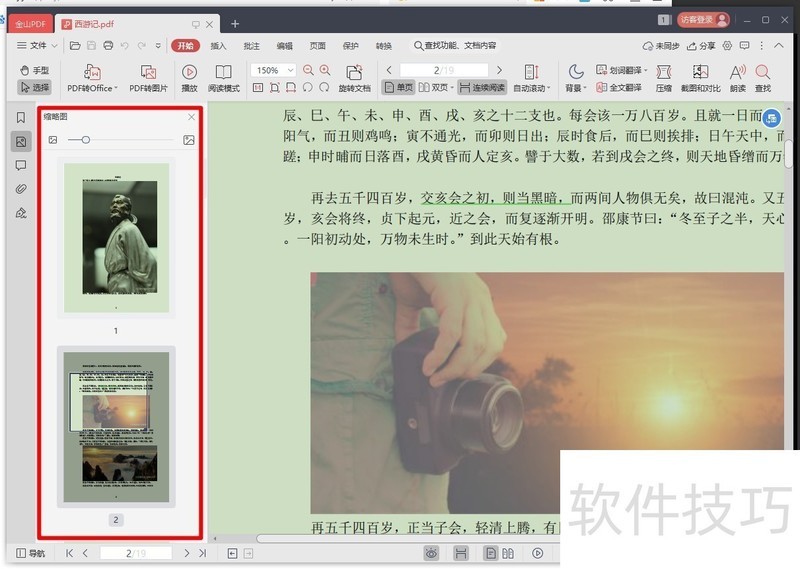
4、 或者按Shift+Alt+2键;
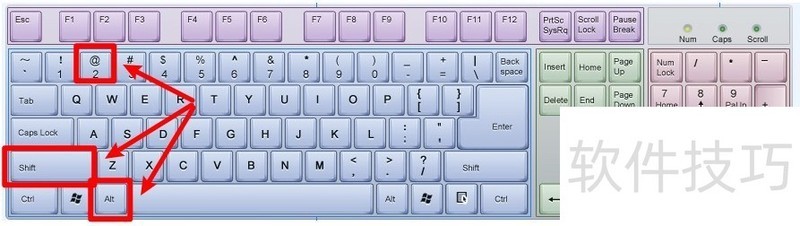
金山PDF是一款多功能且好用的PDF阅读器,有多种功能和实用操作技巧。无论是添加水印、设置背景色还是查看缩略图等都能轻松应对,有需求的朋友不妨一试。
文章标题:金山PDF:多功能PDF阅读器,操作技巧全知道
文章链接://www.hpwebtech.com/jiqiao/323526.html
为给用户提供更多有价值信息,ZOL下载站整理发布,如果有侵权请联系删除,转载请保留出处。
相关软件推荐
其他类似技巧
- 2025-02-27 12:48:01金山PDF:多功能PDF阅读器,操作技巧全知道
- 2025-02-26 22:04:01金山PDF:好用的阅读器,附多种操作技巧
- 2025-02-26 20:28:02金山PDF:好用的阅读器,操作技巧全知道
- 2025-02-26 16:31:02金山PDF:好用的阅读器,多种操作技巧等你来看
- 2025-02-26 14:47:01金山PDF:功能多样,操作技巧全的超好用PDF阅读器
- 2025-02-26 13:52:01金山PDF:好用的阅读器,还有卸载、清记录、下载操作技巧
- 2025-02-26 10:55:01金山PDF:好用的阅读器,还有这些实用操作技巧
- 2025-02-25 14:31:01金山PDF:功能实用,操作技巧全解析的超棒PDF阅读器
- 2025-02-25 11:30:02金山PDF:好用的阅读器,还有这些操作技巧你知道吗?
- 2024-10-04 15:27:02PDF软件软件哪个最好用 热门PDF软件软件推荐
金山PDF软件简介
金山pdf阅读器是一款非常好用的PDF阅读器。其实金山的产品用着一直都不错!这款PDF阅读器拥有支持多种浏览模式、新增添加书签、阅读记录等功能,简单好用,需要的朋友抓紧下载吧!软件特色极速阅读启动迅速便捷,支持不同比例的阅读模式为用户打造轻便简约的阅读工具安全稳定金山系桌面软件新成员我们用初心打造可靠稳定的P... 详细介绍»










